Gestionar ausencias, con un mínimo esfuerzo.
Gestionar las ausencias de los empleados desde distintos lugares en Shiftbase, simple y eficaz.

Dentro de Shiftbase, puedes acceder a las funcionalidades desde varios lugares dentro del programa. Gestionar las ausencias no es diferente.
Los empleados pueden solicitar las ausencias a través del sitio web o en la aplicación móvil.
Por defecto, un empleado solo puede solicitar vacaciones; otros tipos de ausencias deben ser registrados por un administrador.
A continuación:
- Registro de ausencias
- Explicación del formulario de ausencias
- Aprobar o rechazar ausencias
- Registro de días festivos nacionales
Registro de ausencias
En la pestaña de Planificación:
En la planificación, en el lado derecho, junto al botón Añadir turno, encontrarás una flecha hacia abajo. Haz clic en ella. En este menú, elige Ausencia
En la pestaña de Empleados:
Para registrar una ausencia a través del menú de empleados, ve a [Empleados > selecciona un empleado > ve a Ausencia] y añade una nueva ausencia usando + Añadir ausencia.
En la pestaña de Planilla horaria:
Para registrar una ausencia a través del menú de la planilla horaria, ve a [Planilla horaria > haz clic en la flecha blanca junto al botón superior + Añadir horas trabajadas > selecciona Ausencia].

Formulario de ausencia explicado:
Si agregas una ausencia utilizando una de las formas explicadas anteriormente, se abrirá el siguiente formulario:

Tipo: Selecciona el tipo de ausencia que deseas registrar.
Período: El período deseado de ausencia. En la tabla encontrarás un resumen de todos los días dentro de este período.
Por día se puede ingresar el número de horas de ausencia, por defecto esto ya está ingresado según el contrato. Si deseas cambiarlo, ingresa el número correcto de horas.
Para una parte del día, marca Día parcial y configura la hora de inicio y el número de horas manualmente desde el momento en que comenzó la ausencia.
Si tienes tus ausencias en días, el formulario mostrará estos campos en su lugar:
Ausencia: Esta opción te permite elegir los diferentes tipos de día libre.
Día completo: Deduce un día completo de vacaciones.
Medio día desde: Deduce medio día desde el punto en el tiempo que elijas.
medio jornada hasta: Deduce medio día hasta el punto en el tiempo que elijas.
Ninguna ausencia: No deduce un día de ausencia.
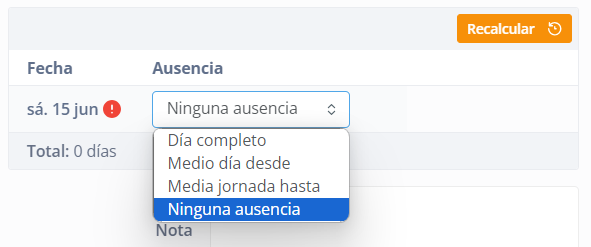
Nota: Te da la oportunidad de añadir una descripción.
Aprobación: Aquí puedes aprobar la solicitud directamente, siempre que tengas los derechos de acceso correctos para hacerlo.
Turnos intermedios: Aquí puedes elegir qué hacer con los turnos que se cancelan debido a la ausencia.
Eliminar de la planificación: Eliminas los turnos programados en el período de ausencia.
Permiso en el planificación: Esto dejará los turnos ya programados con el empleado seleccionado.
Trasladar a turno abierto: Te permite convertir los turnos ya programados en turnos abiertos.
Ocultar días de ausencia sin valor: Si marcas esto, los días de ausencia sin horas de ausencia no se mostrarán en el horario ni en la hoja de horas.
Aprobar o rechazar ausencias:
Cuando un empleado realiza una solicitud de ausencia, puedes aprobarla o rechazarla. Para hacerlo, haz clic en tu ícono en la esquina superior derecha de la barra y ve a Solicitudes.
 .
.
Aquí verás la lista de solicitudes de ausencia si haces clic en la solicitud.
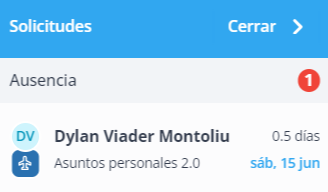
💡Consejo: Si deseas ver la solicitud en la planificación, puedes hacer clic en la fecha azul a la derecha de la solicitud.
Registro de días festivos nacionales
Para asegurarte de que los empleados no sean penalizados con horas negativas en días festivos nacionales, puedes registrarlos en Shiftbase. Para hacerlo, añade una nueva ausencia y, bajo Tipo, simplemente selecciona Día festivo nacional.
Por defecto, las horas de permiso de los días festivos nacionales no se descuentan del saldo de permisos.
💡 Consejo: También puedes registrar un día festivo nacional para varios empleados a la vez mediante una acción masiva, puedes leer más al respecto aquí.
⚠️ Advertencia: Debido a que los contratos pueden cambiar durante el año, recomendamos no registrar el día festivo nacional hasta que hayas creado el horario para ese período.
¡Enhorabuena! 🎉Acabas de registrar las ausencias de la manera más sencilla y eficaz. Ahora puedes disfrutar de un registro preciso y un control completo sobre tu organización.
Si tienes alguna pregunta al respecto, no dudes en contactarnos. Estamos aquí para ayudarte con cualquier consulta que tengas.
-1.png?width=180&height=60&name=shiftbase-text-logo-transparent-dark%20(3)-1.png)